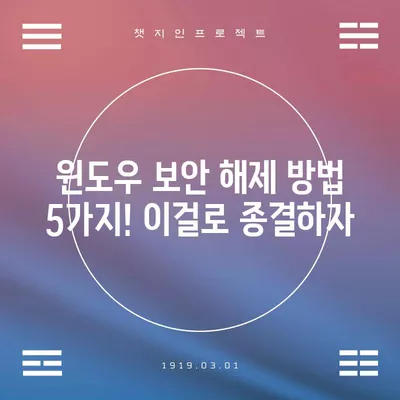윈도우 보안 해제 이걸로 종결
윈도우 보안 해제를 원하는 사용자들이 많습니다. 이 포스트에서는 윈도우 보안 해제 이걸로 종결이라는 주제를 중심으로 깊이 있는 설명과 함께 다양한 방법을 소개하겠습니다. 이 글을 통해 윈도우 보안을 해제하는 이유와 그 방법을 충분히 이해하고 활용할 수 있도록 돕겠습니다.
윈도우 보안 해제를 해야 하는 이유
윈도우 보안을 해제하는 이유는 사용자마다 다르게 나타납니다. 가장 일반적인 경우는 정품 소프트웨어를 사용하지 않거나, 특정 프로그램을 다운로드하고 설치할 때 발생하는 문제 때문입니다. 많은 사용자들이 무료 또는 비공식 소스를 통해 소프트웨어를 설치하려고 할 때, 윈도우 보안이 이를 과도하게 차단해 버리는 상황을 자주 겪습니다.
소프트웨어를 다운로드할 때, 인증 크랙과 같은 특수 프로그램은 윈도우가 이를 악성코드로 잘못 인식하여 자동으로 삭제하는 경우가 많습니다. 따라서 이러한 프로그램을 설치하기 위해서는 일시적으로 윈도우 보안을 해제해야 합니다. 이러한 과정에서 사용자가 불필요한 스트레스를 받지 않도록 차근차근히 단계별로 알아보겠습니다.
| 이유 | 설명 |
|---|---|
| 정품 소프트웨어가 아닐 때 | 특정 프로그램이 악성코드로 인식되어 삭제된다. |
| 크랙 파일을 사용할 때 | 크랙 파일은 해커가 만든 것이기 때문에 보안 프로그램이 차단한다. |
| 특정 설치 프로세스 요구 시 | 프로그램 설치 중 필요에 따라 일시적으로 보안을 해제해야 한다. |
| 스트리밍 소프트웨어 사용 시 | 일부 스트리밍 소프트웨어는 설치 과정에서 보안을 우회해야 한다. |
이처럼 윈도우 보안을 해제해야 하는 이유는 여러 가지가 있으며, 사용자가 필요에 따라 유연하게 대처할 수 있어야 합니다. 하지만, 여기서 주의해야 할 점은 신뢰할 수 없는 소스에서 다운로드한 파일은 위험할 수 있다는 것입니다. 따라서 꼭 필요한 경우에만 보안을 해제하도록 하십시오.
💡 가브리엘 천사에게 보호를 요청하는 기도를 배워보세요. 💡
윈도우 보안 해제 방법
윈도우 보안을 해제하는 방법은 간단합니다. 아래의 단계를 따라 차근차근 진행하시면 됩니다.
-
윈도우 검색 창 열기
윈도우 키를 누르거나 검색 아이콘을 클릭하여 검색 창을 엽니다. 여기서 보안이라고 입력하면 다양한 결과가 보입니다. 그 중에서 윈도우 보안이 나타날 것입니다. -
윈도우 보안 열기
검색 결과에서 윈도우 보안을 클릭하여 프로그램을 엽니다. -
바이러스 및 위협 방지 설정
프로그램이 열리면 바이러스 및 위협 방지 항목으로 이동합니다. 이곳에는 현재의 보안 상태를 확인할 수 있는 대시보드가 나타납니다. -
설정 관리
설정 관리를 클릭하여 실시간 보호 옵션을 조정할 수 있는 페이지로 이동합니다. -
실시간 보호 끄기
실시간 보호 스위치를 끔으로 전환합니다. 이를 통해 윈도우의 실시간 감시가 비활성화됩니다. -
설치 진행
원하는 프로그램을 안전하게 다운로드 및 설치합니다. 설치가 완료된 후에는 다시 같은 과정을 통해 실시간 보호를 켬으로 변경합니다.
아래의 표는 각 단계에서의 주요 내용을 정리한 것입니다.
| 단계 | 설명 | 주의사항 |
|---|---|---|
| 윈도우 검색 열기 | 검색창에서 보안 입력 | 지연 없이 빠르게 진행할 것 |
| 윈도우 보안 열기 | 검색 결과에서 윈도우 보안 클릭 | 항상 최신 업데이트 적용 |
| 바이러스 및 위협 방지 | 상태 확인 및 설정 관리 | 보안 프로그램의 기본 설정 유지 필요 |
| 설정 관리 | 실시간 보호 옵션으로 이동 | 필요한 경우에만 꺼둘 것 |
| 실시간 보호 끄기 | 스위치 조정 | 설치 후 반드시 다시 켜야 함 |
| 설치 진행 | 원하는 파일 설치 | 신뢰할 수 있는 소스에서만 다운로드 |
이러한 방법을 통해 여러분은 쉽게 윈도우 보안을 해제할 수 있습니다. 다만, 도중에 항상 신중해야 하며, 설치가 끝난 후에는 다시 보안을 켜는 것이 좋습니다. 정품 소프트웨어 사용은 기본이며, 해킹 및 바이러스에 대한 위험을 최소화해야 합니다.
💡 가브리엘 천사에게 기도하는 방법을 지금 바로 알아보세요. 💡
결론
윈도우 보안 해제는 필요에 따라 적절히 활용하면 유용할 수 있지만, 항상 주의가 필요합니다. 프로그램을 다운로드하기 위해 보안을 해제할 때는 신뢰할 수 있는 소스에서만 프로그램을 받도록 하며, 설치 후에는 반드시 보안을 다시 켜는 습관을 들이세요.
윈도우 보안 해제 이걸로 종결이라는 주제를 바탕으로 여러분이 원하는 작업을 안전하게 진행할 수 있기를 바랍니다. 주의사항을 엄수하며 적절히 활용하신다면, 불필요한 문제를 예방할 수 있습니다. 그렇다면 여러분도 윈도우 보안을 껐다가 켤 준비가 되셨나요?
💡 진주만 공격의 역사적 의의를 쉽게 알아보세요. 💡
자주 묻는 질문과 답변
💡 가브리엘 천사에게 기도하는 방법을 알아보세요. 💡
-
윈도우 보안을 해제하는 것이 안전한가요?
타당한 이유가 있을 경우 필요할 수 있지만, 신뢰할 수 없는 소스에서의 소프트웨어 다운로드는 위험할 수 있습니다. -
프로그램 설치 후 반드시 보안을 켜야 하나요?
네, 설치가 끝난 후에는 항상 보안을 다시 켜는 것이 중요합니다. -
윈도우 보안 해제가 왜 필요한가요?
꼭 필요한 경우, 즉 크랙 파일이나 특정 소프트웨어 설치 중 장애를 피하기 위해서 필요합니다. -
또 다른 방법으로 보안을 해제할 수 있나요?
명령 프롬프트를 통해서도 비슷한 작업을 수행할 수 있지만, 일반 사용자에게는 GUI 방법이 더 안전하고 쉬운 방법입니다.
이러한 질문들을 통해 보다 나은 선택을 할 수 있도록 도움을 받을 수 있습니다.
윈도우 보안 해제 방법 5가지! 이걸로 종결하자
윈도우 보안 해제 방법 5가지! 이걸로 종결하자
윈도우 보안 해제 방법 5가지! 이걸로 종결하자